交管12123APP是公安部官方互联网交通安全综合服务管理平台的手机客户端,这款应用不仅为全国机动车车主和驾驶人等广大用户提供了极大的便利,还极大地提升了交通管理的效率和服务水平。接下来就让华军小编为大家解答一下交管12123怎么绑定第二辆车以及交管12123绑定第二辆车的方法吧!
第一步
确保你已经下载并安装了交管12123官方应用,并且已经用你的账号登录。
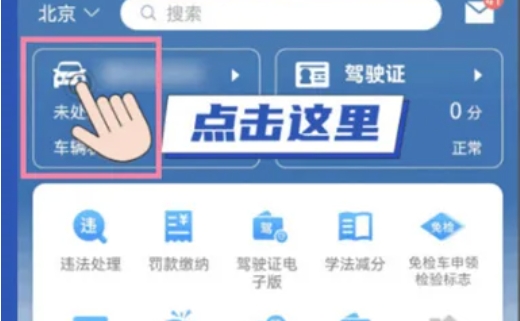
第二步
在应用的首页,你会看到一个车辆的图标或者相关的菜单项,点击它进入“我的机动车”页面。如果你已经绑定了一辆车,这里会显示你当前绑定的车辆信息。
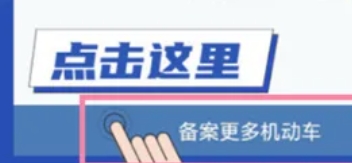
第三步
在“我的机动车”页面下方,找到并点击【备案更多机动车】的选项。这个选项允许你添加额外的车辆到你的账户中。
第四步
接下来,系统会要求你输入第二辆车的相关信息。这通常包括号牌种类(如小型汽车、大型汽车等)、号牌号码、车辆识别代号(VIN码,通常是车辆底盘上的一串数字和字母)等。请确保你输入的信息准确无误。
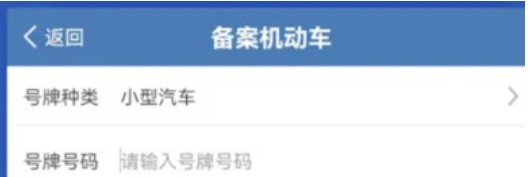
第五步
输入完所有必要的信息后,点击【备案】按钮。系统会进行信息的核对和验证。如果信息无误,你的第二辆车就会成功绑定到你的交管12123账户中。
第六步
在某些情况下,交管部门可能需要对你的备案信息进行审核。如果是这样,你需要耐心等待审核结果。一旦审核通过,你的第二辆车就会正式显示在“我的机动车”页面上。

以上就是华军小编为您整理的交管12123怎么绑定第二辆车以及交管12123绑定第二辆车的方法啦,希望能帮到您!